კომპიუტერული სისტემები ჩვენი ცხოვრების განუყოფელ ნაწილს ქმნიან, მაგრამ მასში შენახული მონაცემების უსაფრთხოების უზრუნველყოფა შეიძლება იყოს ძალიან რთული ამოცანა. კომპიუტერის საფრთხეები შეიძლება მოდიოდეს ინტერნეტის სპექტრიდან ან იპოვონ გზა სხვადასხვა წყაროებიდან.
USB და ფლეშ დრაივები საერთო წყაროა კომპიუტერის საფრთხეები და შეიძლება გამოყენებულ იქნას თქვენი ფაილების მოსაპარად და თქვენი კომპიუტერის სისტემის დაზიანებისთვის. თქვენ შეგიძლიათ გამორთოთ USB პორტები თქვენი სისტემის უსაფრთხოდ შესანარჩუნებლად.
Windows-ში USB პორტების გამორთვა ხელს უშლის და ბლოკავს თქვენს სისტემაზე არაავტორიზებული წვდომას და აძლიერებს თქვენი მოწყობილობის უსაფრთხოების დონეს.
მიჭირს საჭირო ცვლილებების გაკეთება, ნუ ინერვიულებ, ჩვენ დაგიფარავთ. ეწვიეთ ჩვენს ბლოგს და იპოვეთ მარტივი, მაგრამ ეფექტური გზები Windows-ში USB პორტების ჩართვისა და გამორთვისთვის.
Windows-ში USB პორტების ჩართვის ან გამორთვის 5 საუკეთესო მეთოდი:
- ჩაკეტეთ USB პორტები რეესტრის ჩანაწერების საშუალებით.
- გამორთეთ USB პორტები თქვენი კომპიუტერის BIOS პარამეტრებში.
- გამორთეთ USB პორტები მოწყობილობის მენეჯერის გამოყენებით.
- წაშალეთ და ხელახლა დააინსტალირეთ USB Mass Storage Drivers თქვენს მოწყობილობაზე.
- გათიშეთ USB
მეთოდი 1: ჩაკეტეთ USB პორტები რეესტრის ჩანაწერების საშუალებით
- დასაწყისისთვის, გახსენით Run ყუთი დაჭერით Windows + R გასაღები ერთდროულად თქვენს კლავიატურაზე.
- Run ყუთში აკრიფეთ "regedit" და შემდეგ დააჭირეთ enter ან დააჭირეთ ღილაკს OK.
- ახლა, მარცხენა მხარის ზოლიდან, გადადით ამ კლავიშზე: HKEY_LOCAL_MACHINE\SYSTEM\CurrentControlSet\Services\USBSTOR
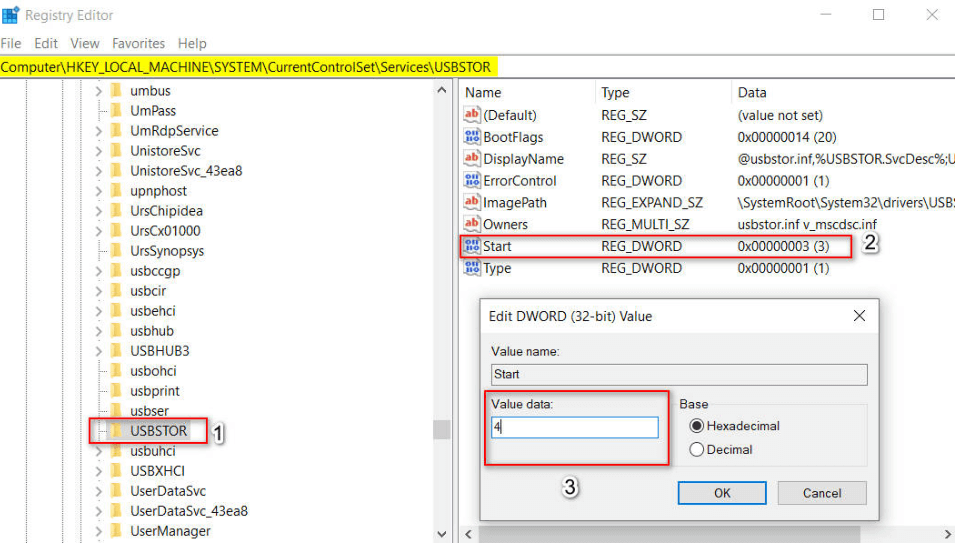
- ახლა შედით მარჯვენა გვერდითა ზოლზე და გახსენით Start ვარიანტი მასზე ორჯერ დაწკაპუნებით.
- Start ველში დააყენეთ Value data 4-ზე, რათა გამორთოთ USB პორტი Windows-ში. მისი მნიშვნელობის 3-ზე დაყენება მას ხელახლა ჩართავს.
Წაიკითხე მეტი: როგორ დავაფიქსიროთ USB პორტი არ მუშაობს
მეთოდი 2: გამორთეთ USB პორტები თქვენი კომპიუტერის BIOS პარამეტრებში
ეს მეთოდი შეიძლება გამოყენებულ იქნას ყველა USB პორტის გასათიშად Windows ვერსიები. ის გთავაზობთ მოსახერხებელ გზას თქვენი მოწყობილობის USB ფლეშ დრაივერის, მაუსის და კლავიატურის გამორთვისთვის. იყავით ყურადღებიანი, სანამ გადაწყვეტთ ამ მეთოდის გამოყენებას.
- ჩართეთ/გადატვირთეთ კომპიუტერი BIOS რეჟიმში. კომპიუტერიდან გამომდინარე, შეგიძლიათ გამოიყენოთ ეს ღილაკები BIOS MODE F1, F2, F10, Esc, Delete და კლავიშების კომბინაციებში, როგორიცაა Ctrl + Alt + Delete ან Ctrl + Alt + Esc.
- იპოვნეთ ინტეგრირებული პერიფერიული მოწყობილობების ჩანართი ორიენტაციის ღილაკის გამოყენებით.
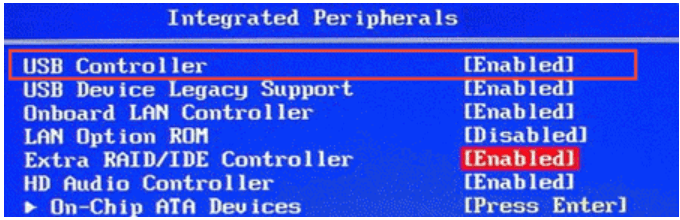
- ნაჩვენები სიიდან იპოვეთ USB კონტროლერის ვარიანტი და შეცვალეთ მისი სტატუსი გამორთვის რეჟიმში.
- იგივე ნაბიჯები შეიძლება განმეორდეს, თუ გსურთ ჩართოთ იგი მომავალში.
მეთოდი 3. გამორთეთ USB პორტები მოწყობილობის მენეჯერის გამოყენებით
თუ ზემოაღნიშნული მეთოდები დიდად არ დაგეხმარათ, გამოიყენეთ Device Manager, რათა გამორთოთ USB პორტი თქვენს Windows მოწყობილობაზე.
- გახსენით Start მენიუ
- ტიპი "devmgmt.msc" მოწყობილობის მენეჯერის ფანჯრის გასახსნელად.
- ახლა აირჩიეთ უნივერსალური სერიული ავტობუსის კონტროლერი ვარიანტი.
- თქვენს ეკრანზე გამოჩნდება ახალი ფანჯარა ყველა USB პორტის სიით.
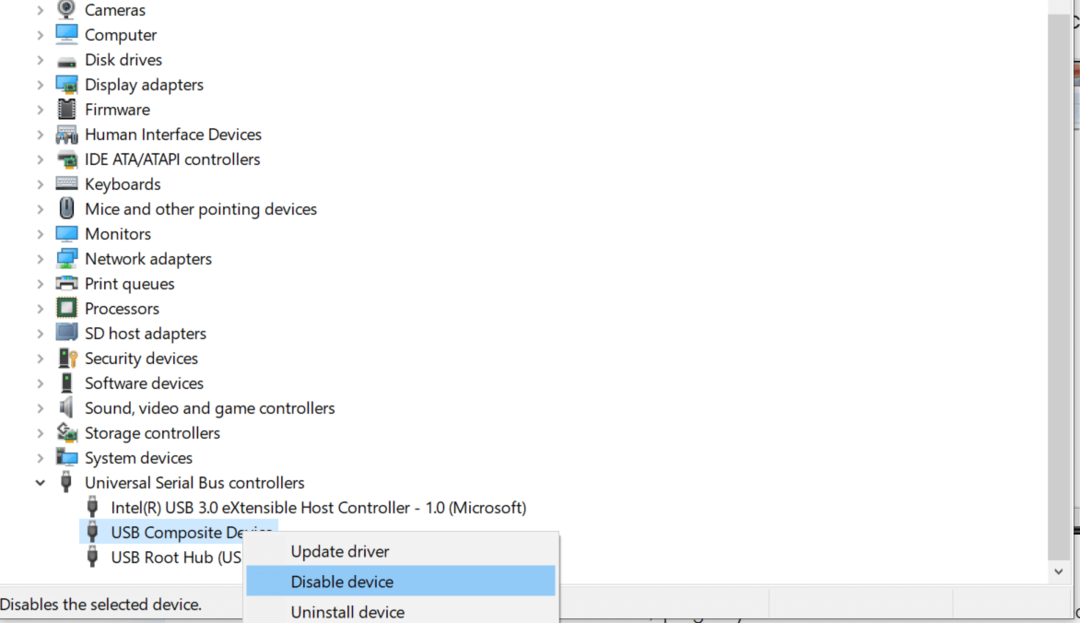
- დააწკაპუნეთ მასზე მარჯვენა ღილაკით, რომ ჩართოთ ან გამორთოთ მისი ფუნქციონირება.
Წაიკითხე მეტი: როგორ დააინსტალიროთ Windows 10 USB-დან
მეთოდი 4. წაშალეთ და ხელახლა დააინსტალირეთ USB მასობრივი შენახვის დრაივერები თქვენს მოწყობილობაზე
- გახსენით Start მენიუ
- ტიპი "devmgmt.msc" მოწყობილობის მენეჯერის ფანჯრის გასახსნელად.
- ახლა აირჩიეთ უნივერსალური სერიული ავტობუსის კონტროლერი ვარიანტი.
- თქვენს ეკრანზე გამოჩნდება ახალი ფანჯარა ყველა USB პორტის სიით.
- დააწკაპუნეთ მარჯვენა ღილაკით USB პორტზე, ჩამოსაშლელი სიიდან დააწკაპუნეთ Uninstall ღილაკზე USB პორტის დეინსტალაციისა და გამორთვისთვის.
მეთოდი 5: გათიშეთ USB დისკი
თუ ზემოთ ჩამოთვლილმა არცერთმა მეთოდმა არ იმუშავა თქვენს სასარგებლოდ, სცადეთ მისი გათიშვა დედაპლატიდან. თუმცა ყველა USB პორტის ამოღება სრულიად შეუძლებელია; თქვენ შეგიძლიათ აირჩიოთ ის, რომელიც ადვილად მოიხსნება კაბელის გამორთვით.
ასე რომ, ეს არის რამდენიმე მარტივი მეთოდი და გზა, რომლითაც შეგიძლიათ ჩართოთ/გამორთოთ USB პორტი თქვენს Windows მოწყობილობაზე და დაიცვათ მისი მონაცემები არაავტორიზებული წვდომისგან.